Mümkün olduğu kadar çok izleyicinin dikkatini çekmeye çalışırken mevcut tüm CapCut araçlarını kullanmak isteyeceksiniz. Yer paylaşımları bir videoyu daha karmaşık hale getirerek daha fazla izleyicinin ilgisini çekmesine yardımcı olur. Bu takipçilerinizi ve şöhretinizi artırabilir. CapCut, kaplama gibi çeşitli araçları kullanarak trend olan ve dikkat çekici videolar oluşturmanıza olanak tanır.

Yer paylaşımları videolarınıza birden çok boyut biçiminde derin, yaratıcı bir öğe eklese de bunu yapmak nispeten basit bir işlemdir. Bu makale size CapCut'ta kaplamaların nasıl kullanılacağını öğretecektir.
CapCut Kaplamaları Nasıl Kullanılır?
Videonuza ekstra heyecan katmak istediğinizde ancak orijinal içeriği değiştirmek istemediğinizde, yer paylaşımı özelliği mükemmel bir araçtır. Bu adımlar, CapCut videosuna katman ekleme sürecinde size yol gösterecektir.
- Düzenlemek istediğiniz CapCut videosunu açın.

- Kaplamalarınızı tutacak yeni bir projeye başlamak için “Ekle”ye dokunun.
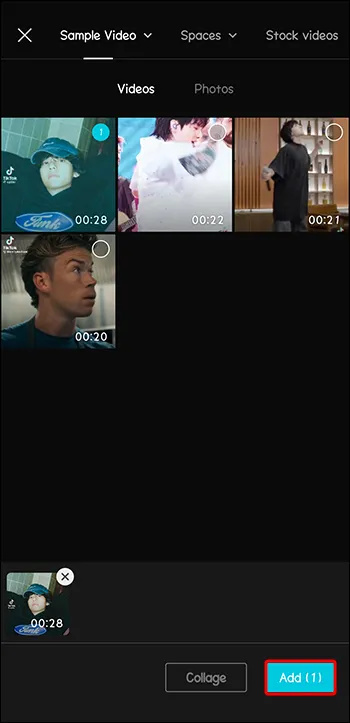
- Alt menüden “Yer Paylaşımı” özelliğini seçin.
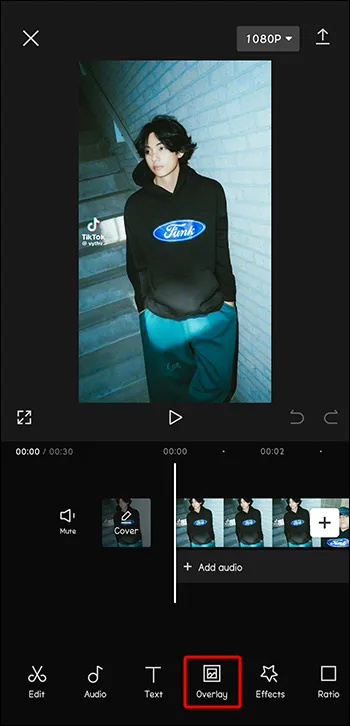
- Kullanmak istediğiniz kaplamayı bulmak için kaydırın.
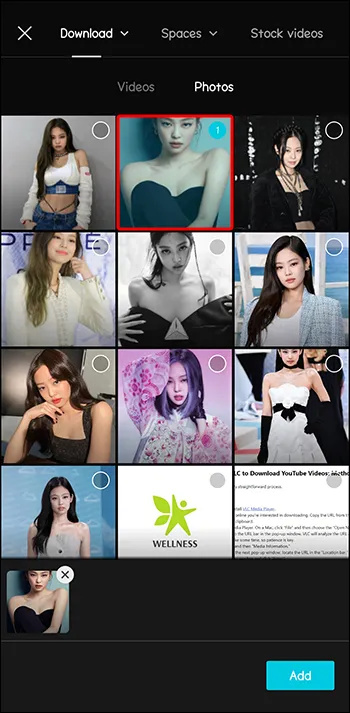
- Bu katmanı kullanmak için “Ekle”ye tıklayın.
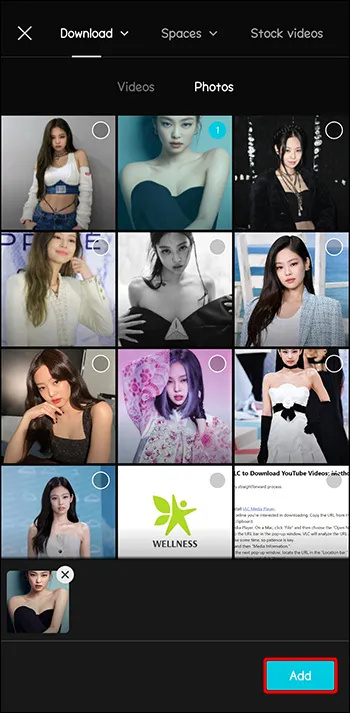
- Videoyu sürükleyerek kaplama boyutunu ve konumunu videoya göre ayarlayın.
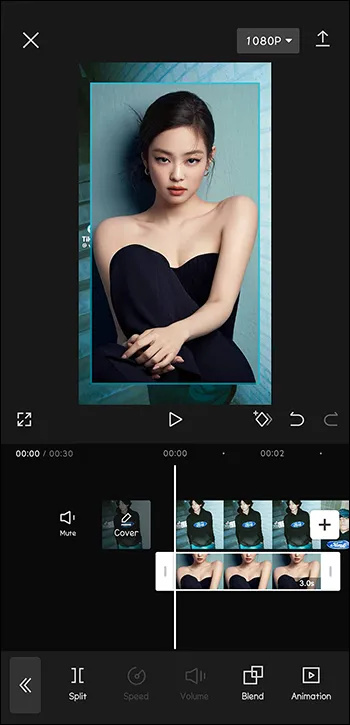
- Kaplama tasarımınızdan memnun kalana kadar ayarlayın.
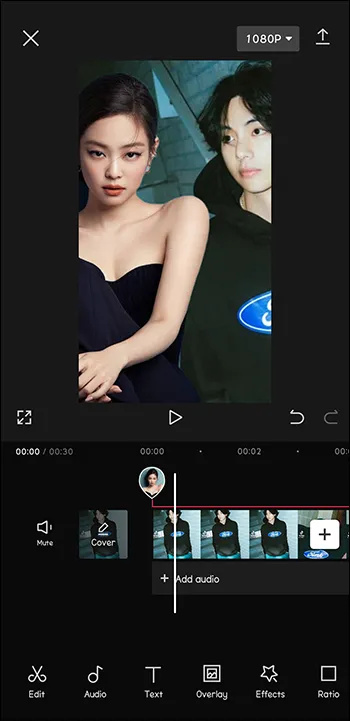
Metin Kaplamaları Nasıl Eklenir?
Videonuza yer paylaşımı gibi görüntülenecek bir metin eklemek istiyorsanız bunu ekleme işlemi de basittir. Ve bunu yapmak için aslında kaplama menüsüne erişmenize gerek yok.
- CapCut'ta metin eklemek istediğiniz videoyu açın.

- Videonuza metin eklemeye başlamak için 'metin' seçeneğini seçin.
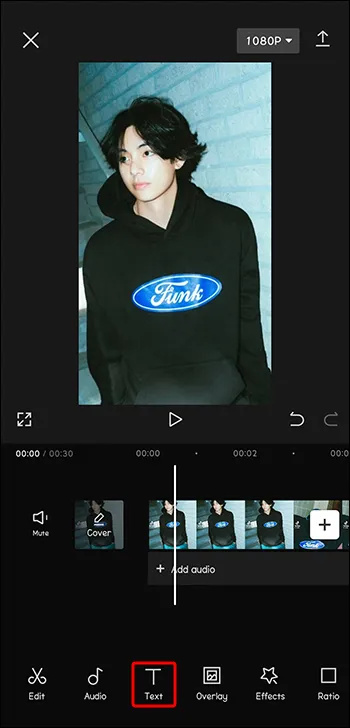
- Kaplama olarak istediğiniz metni belirlenen giriş kutusuna yazın.
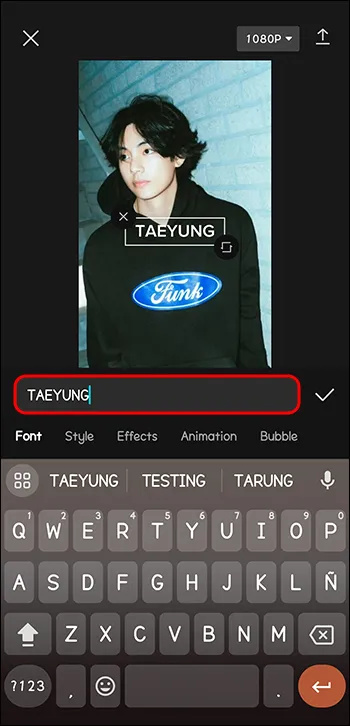
- Gerekirse rengi, boyutu ve yazı tipini ayarlayın.
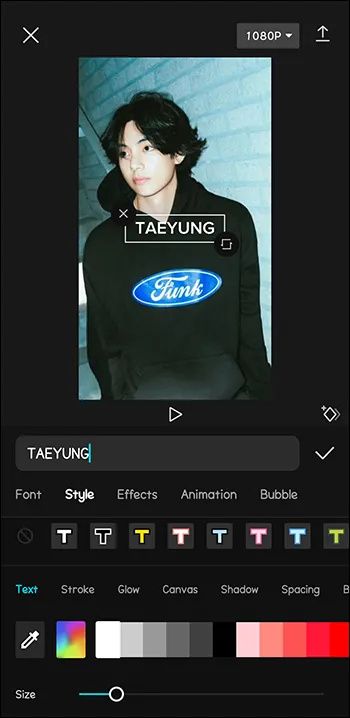
- İsterseniz animasyon veya kabarcık efektleri ekleyin.
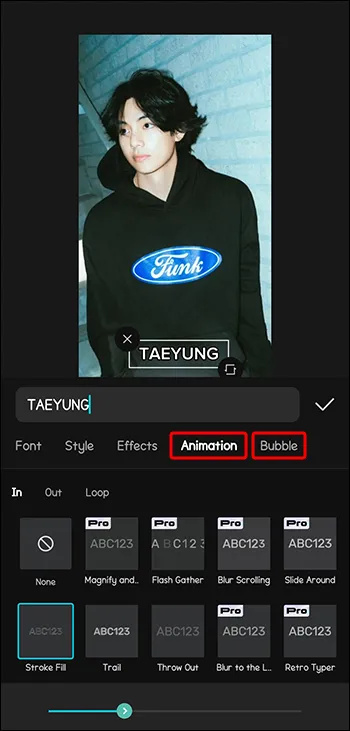
- Metni istediğiniz konuma sürükleyin.
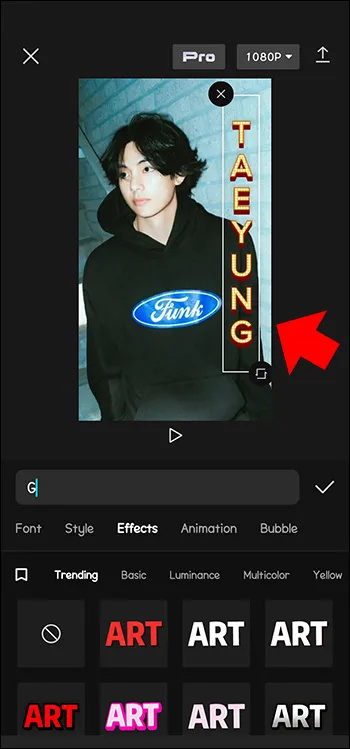
- Kaydetmeyi tamamladığınızda “Kontrol Et” düğmesine dokunun.
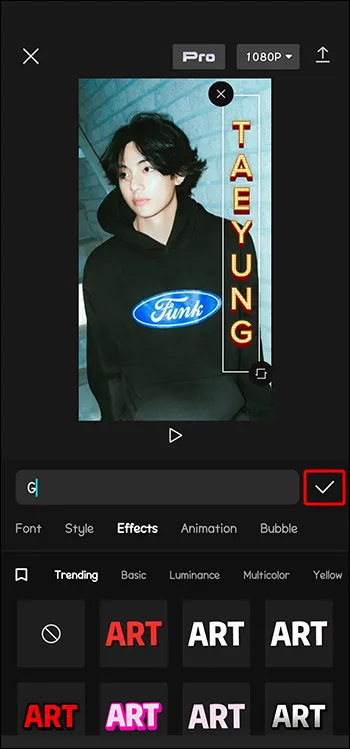
Videoları metinle süslediğinizde metin dizeleri otomatik olarak yer paylaşımı olarak biçimlendirilir. Dolayısıyla eklenen metnin yer paylaşımı menüsü aracılığıyla düzenlenmesine gerek yoktur.
Çıkartma Kaplamaları Nasıl Eklenir?
Çıkartmalar, CapCut videolarınızı süslemenin popüler bir yoludur. Videoları gerçekten eğlenceli ve popüler hale getiriyorlar. Neyse ki CapCut'un seçebileceğiniz bir çıkartma kütüphanesi var.
- Videonuz açıkken menüden “Etiket”i seçin.
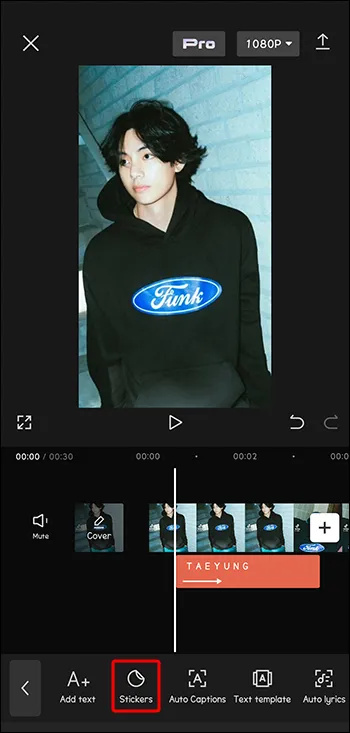
- Projeniz için mükemmel çıkartmaya göz atın.
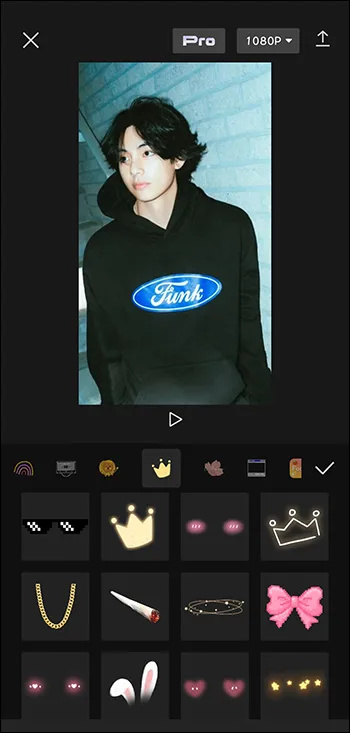
- Etiketi konumlandırmak için hareket ettirin. Siz de yeniden boyutlandırabilirsiniz.
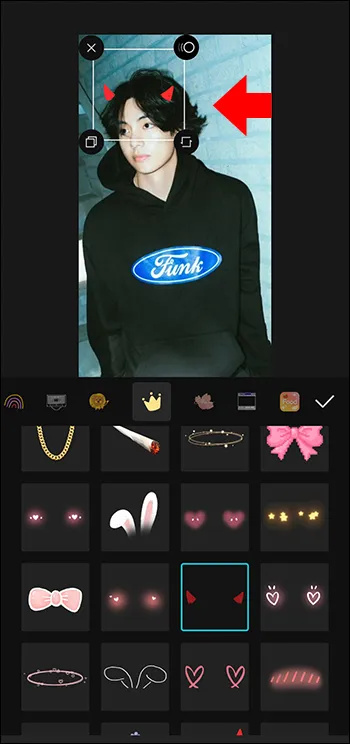
- Kaydetmek için “Kontrol Et”e dokunun.
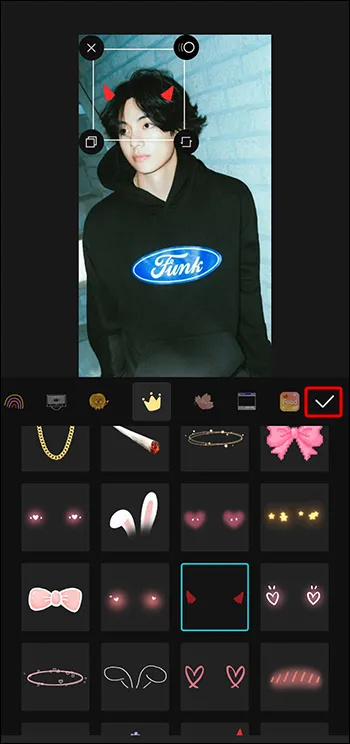
Ses Katmanları Nasıl Eklenir?
Akılda kalıcı müzik veya ses klipleri içeren videolar çok daha ilgi çekici ve akılda kalıcıdır. Videonuz herhangi bir ses içermiyorsa veya daha fazla fayda sağlayabileceğini düşünüyorsanız, ses parçalarını görüntülerin veya mevcut bir ses parçasının üzerine yerleştirerek görünümünü iyileştirebilirsiniz.
- Videonuzu CapCut'ta açın ve “Ses” menü seçeneğini seçin.
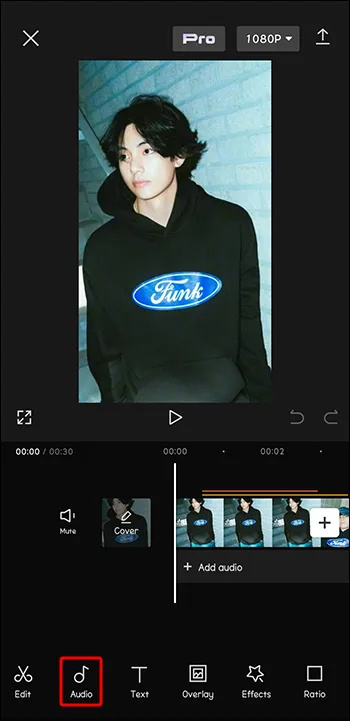
- Bir ses katmanı seçmek için kitaplıkta ilerleyin.
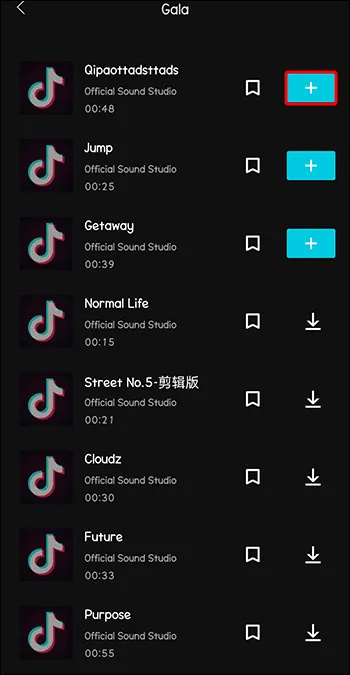
- Gerekirse sesin konumunu ayarlayın.
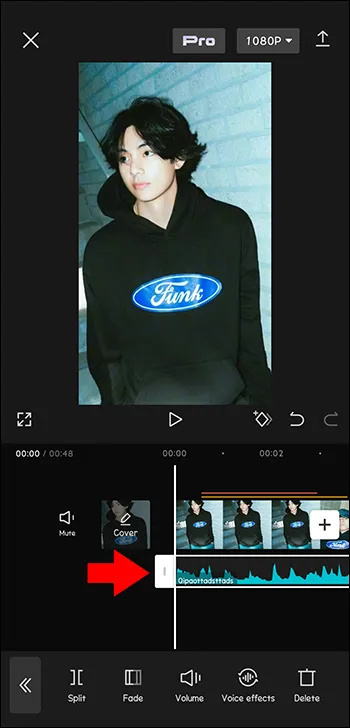
- Sesin ses düzeyi kontrolünü ayarlayın.
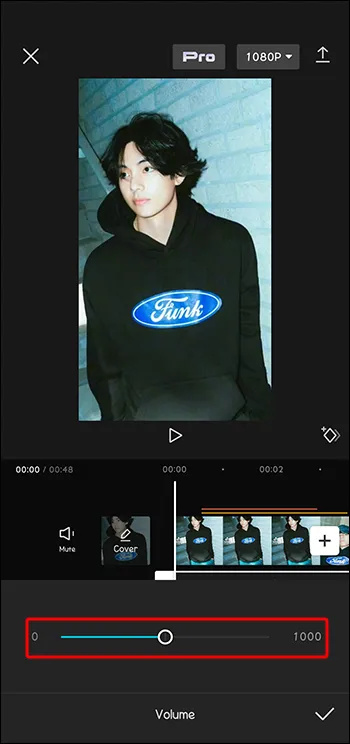
- İşiniz bittiğinde çalışmanızı kaydetmek için 'Onay işaretine' dokunun.
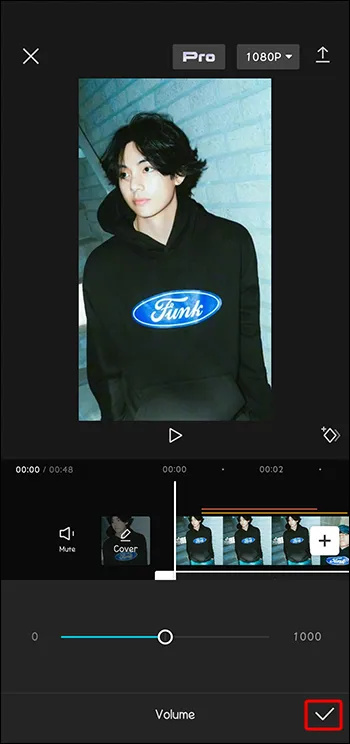
Video Yer Paylaşımları Nasıl Eklenir?
Videonuza efekt ekleyebileceğiniz yaygın bir bilgi olsa da, videoların üzerine başka bir videoyu da yerleştirebileceğinizi öğrendiğinizde şaşırabilirsiniz. Bu katmanlı efekt, bitmiş projenize harika bir karmaşıklık katar.
- Alt menüden “Yer Paylaşımı”nı seçin.
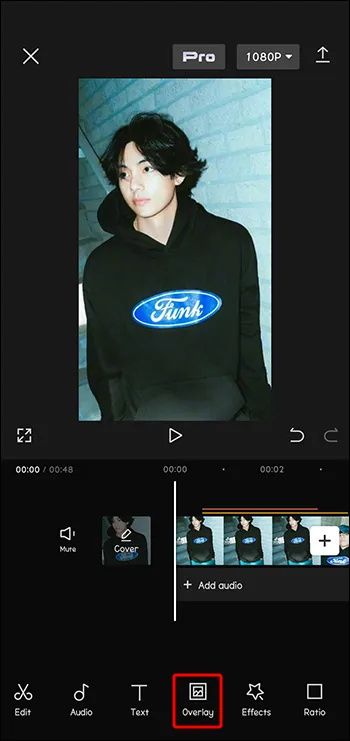
- Kullanmak istediğiniz ikinci videoyu seçmek için “Yer paylaşımı ekle” simgesini tıklayın.
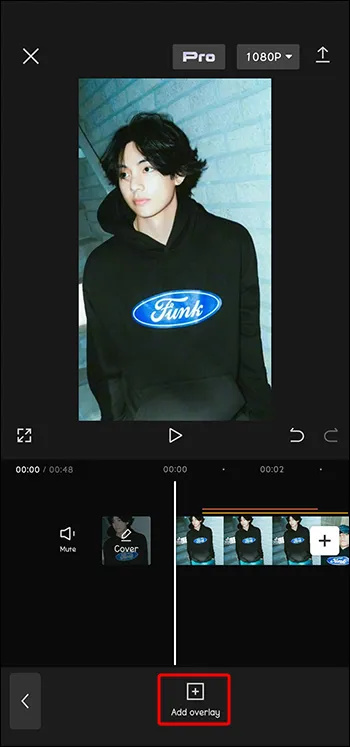
- Artık her iki video da ekranınızda olacak. Proje görünümünü ayarlamak için bunları sürükleyip yakınlaştırabilirsiniz.
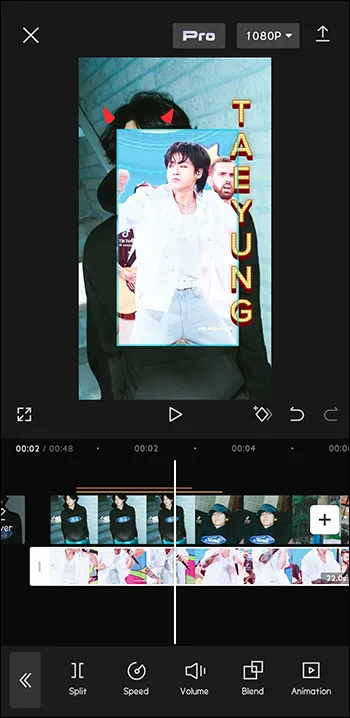
Kaplamaları Düzenleme
Videonuz için doğru katmanı mükemmelleştirdikten sonra, onu özelleştirmenin birkaç yolu vardır. Düzenleme seçenekleri arasında opaklığın ayarlanması, animasyon, karışım modunun değiştirilmesi ve filtrelerin uygulanması yer alır. Bu kişiselleştirme seçenekleri, kaplamanızın video projenizi mükemmel şekilde tamamlamasını sağlayabilir.
Kaplama Opaklığı Nasıl Ayarlanır
Bir projeye kaplama ekledikten sonra, tam olarak doğru görünümü elde edecek şekilde düzenleyebilirsiniz. Kaplamanın yönlerinden biri opaklığı veya katmanın ne kadar şeffaf olduğudur. Opaklığı düzenlemek için aşağıdaki adımları izleyin.
iphone'da bir web sitesi nasıl engellenir
- Söz konusu kaplamayı seçin.
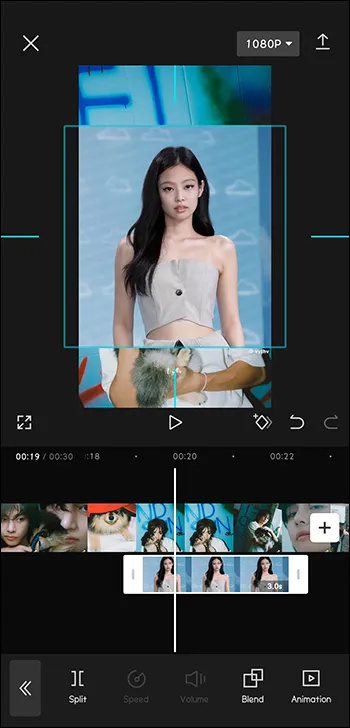
- Menüde 'Opaklık'ı seçin.
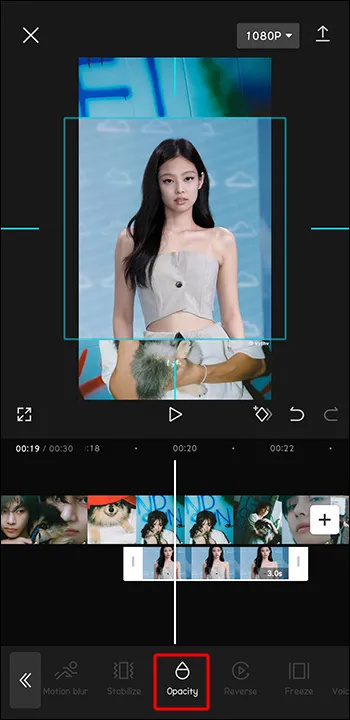
- Kaplamanın şeffaflığını ayarlamak için kaydırıcıyı kullanın.
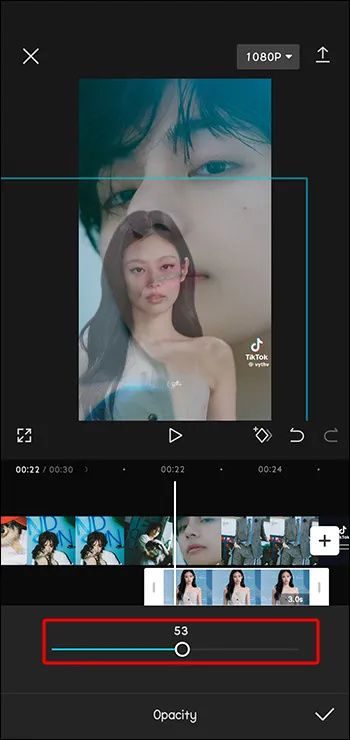
- Ayarlamayı tamamladığınızda “Onay İşareti” simgesine dokunun.
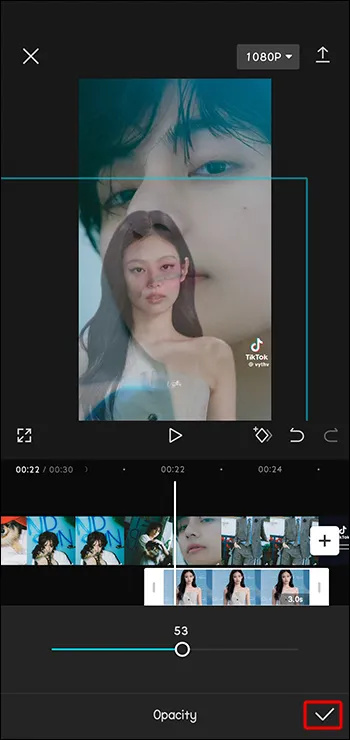
Bir Kaplamaya Filtreler Nasıl Uygulanır?
Filtreler, eklenen videolara ve katmanlara benzersiz bir hava katar. Bir TikTok videosunun tüm görünümünü ve hissini değiştirebilirler.
- Kaplamanız seçiliyken menüden 'Filtreler' simgesini seçin.
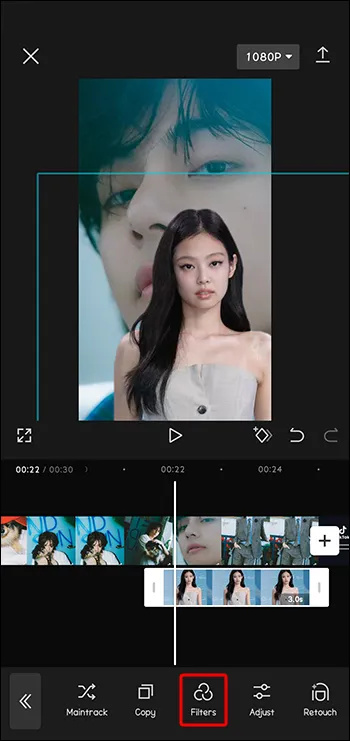
- Filtrenizi seçin ve ayarlayın.
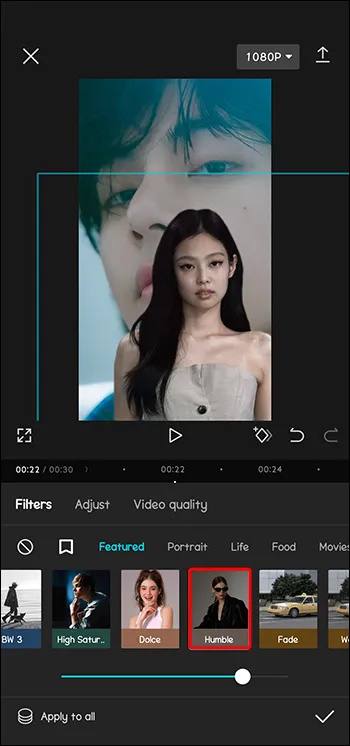
- Kaplama düzenlemesi tamamlandığında “Kontrol Et” seçeneğine dokunun.
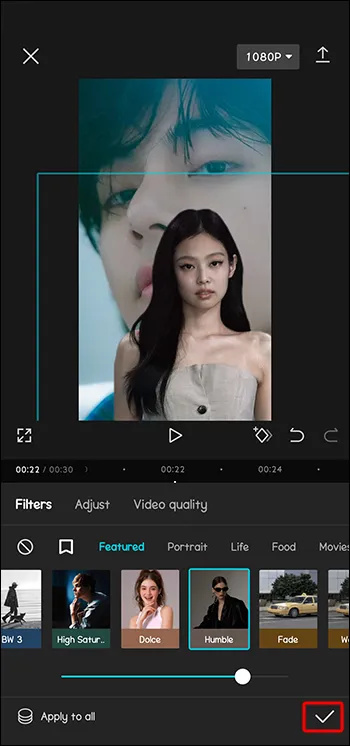
İlginç Kaplamaları Kullanma
Artık video projelerinizde CapCut katmanlarını nasıl kullanacağınızı bildiğinize göre onlarla ne tür şeyler yapabilirsiniz? CapCut kaplamalarını kullanmanın bazı yaratıcı yollarını burada bulabilirsiniz.
Yeşil Ekran Yerleşimi
Yeşil ekran kaplaması, bir videonun bazı bölümlerinin diğerinin belirli alanlarında görülmesine olanak tanıyan popüler bir eklentidir. Örneğin, içinde yeşil ekran kaplaması olan bir televizyonun bulunduğu bir videoyu kullanabilirsiniz. Ardından, ön plan videonuzun televizyonunda oynatılıyor gibi görünecek ikinci bir arka plan videosu ekleyebilirsiniz. Yeşil ekranlar çok yaratıcı video katmanlama sağlar.
Koyu Filtre Yerleşimi
Mükemmel aydınlatmaya sahip bir video çekebilir (örneğin, gün ortasındaki parlak parıltı), ardından videonuzun gece çekilmiş gibi görünmesini sağlamak için karanlık bir filtre katmanı ekleyebilirsiniz. Bu, gece fotoğrafçılığının aydınlatma zorluklarından hiçbirini ortadan kaldıran mükemmel bir videoya olanak tanır. Koyu filtre katmanı, gündüz video kalitesiyle gece havasını taklit etmenize yardımcı olabilir.
Animasyonlu Kaplamalar
Güzel bir alanda video çekebilseniz de etrafınızda dönen yüzlerce kelebeği koordine edemezsiniz. Ancak bunları animasyonlu bir kaplamayla ekleyebilirsiniz. Animasyonlu katmanlar, kuşların tepenizde uçması gibi efektler ekleyebilir. Nesnenizin her tarafına düşen yaprakları simüle edebilirsiniz. Dönen çiçekler veya kelebekler videonuza masalsı bir dokunuş katabilir. Katmanlar, resimleriniz ve videolarınız için sıradan bir kameranın sağlayamayacağı dinamik içerik ekler.
SSS
Aynı videoda birden fazla katman kullanabilir miyim?
Evet, aynı videoya birden fazla katman ekleyebilirsiniz. CapCut altı katmanlık bir sınır belirlemiştir, ancak bu sınırı nasıl aşacağınızı ve gerekirse daha fazlasını nasıl ekleyeceğinizi açıklayan çevrimiçi eğitimler vardır.
Yer paylaşımım videomun uzunluğuyla eşleşmiyorsa ne yapmalıyım?
Yer paylaşımınız videoyla örtüşüyorsa yer paylaşımınızın süresini videonun uzunluğuna uyacak şekilde ayarlayabilirsiniz. 'Katmanlar' sekmesindeki 'Kırp' özelliğini kullanmanız ve kaplamanın uzunluğunu sabitlemeniz yeterlidir.
CapCut Kaplamalarıyla Videoları Mükemmelleştirme
Büyüleyici videolarla izleyicilerinizin ilgisini çekmek istediğinizde, CapCut katmanlarıyla yeni ve benzersiz bir fikrin hayata geçmesi için hayal gücünüzü kullanın. Katmanlar, ortalama video projelerini olağanüstü projelere yükselten yaratıcı bir etki katar. Videoları daha ilgi çekici hale getirmek ve eserlerinize profesyonel bir his kazandırmak için katmanları kullanın. CapCut katmanları projenizi yeni bir seviyeye taşımanıza ve daha fazla takipçi çekmenize yardımcı olabilir.
TikTok'unuzu veya diğer videolarınızı renklendirmek için CapCut katmanlarını kullandınız mı? Tekrar tekrar kullandığınız favori kaplamalarınız var mı? Aşağıdaki yorumlarda bize onlar hakkında her şeyi anlatın.









